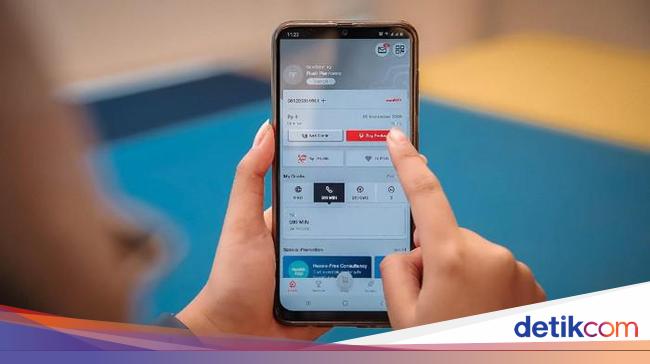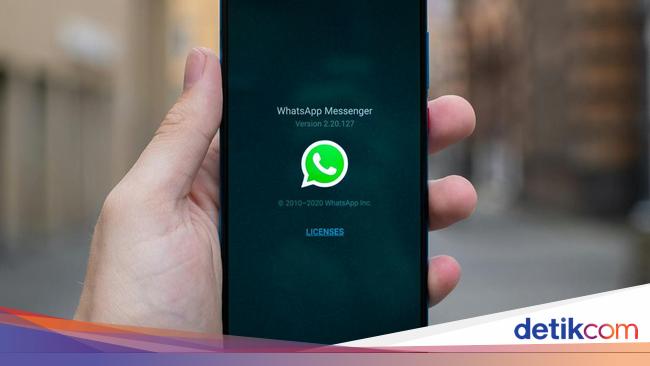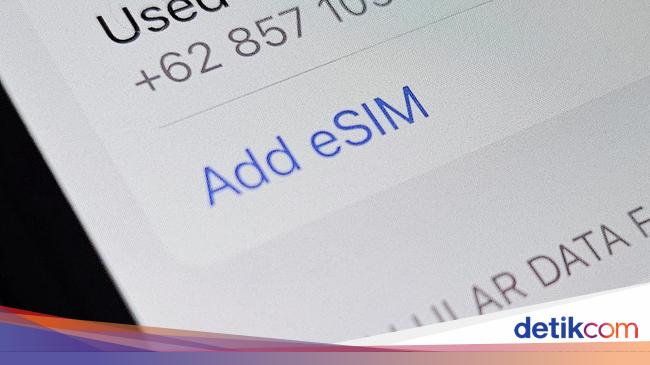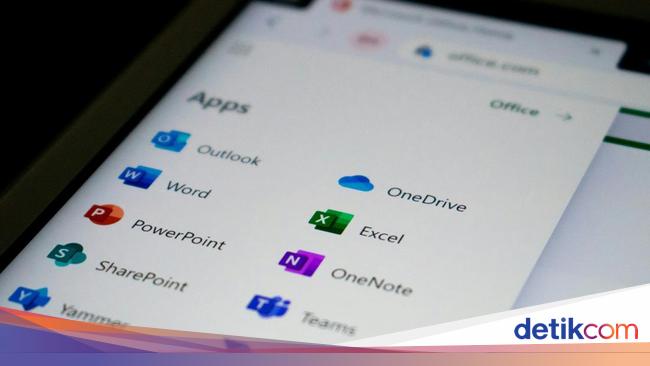Jakarta -
Ruler atau penggaris di Microsoft Word berguna untuk mengatur batasan teks atau paragraf tulisan. Namun terkadang, tools ini tidak terlihat di halaman Word.
Ruler di Word terdapat dua jenisnya: horizontal pada atas halaman dan vertikal di kiri halaman. Lantas, bagaimana cara menampilkan ruler yang tidak muncul di Microsoft Word?
Cara Memunculkan Ruler di Microsoft Word
Dilansir situs Microsoft Support, berikut cara menampilkan ruler atau penggaris di Microsoft Word pada laptop Windows, macOS, dan versi Web:
SCROLL TO CONTINUE WITH CONTENT
Memunculkan Ruler di Word Windows
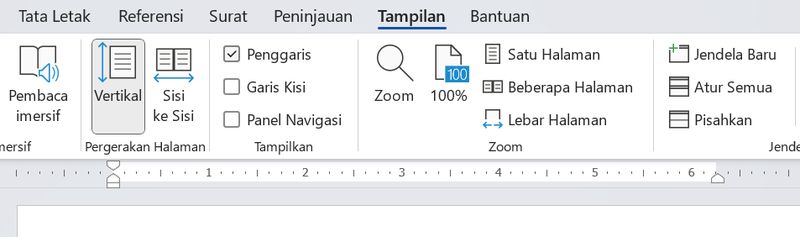 Foto: Tangkapan layar Microsoft Word di laptop Windows
Foto: Tangkapan layar Microsoft Word di laptop Windows
- Pilih menu View atau Tampilan pada bar atas halaman.
- Klik kotak Ruler atau Penggaris di grup Show atau Tampilkan.
- Ruler akan terlihat di bagian atas dan kiri halaman Word.
Memunculkan Ruler di Word macOS
- Masuk ke menu View atau Tampilan pada bar atas halaman.
- Ketuk kotak Ruler atau Penggaris.
- Ruler vertikal dan horizontal pun akan muncul.
- Jika penggaris vertikal tidak terlihat, pastikan berada dalam tampilan Print Layout atau Tata Letak Cetak.
- Jika ruler vertikal masih tidak tampil, aktifkan penggaris di menu Word pada bar atas lalu pilih Preferensi. Kotak dialog akan muncul, klik View atau Tampilan > Vertical Ruler atau Penggaris Vertikal pada grup Show Window Elements atau Perlihatkan Elemen Jendela.
Memunculkan Ruler di Word Versi Web
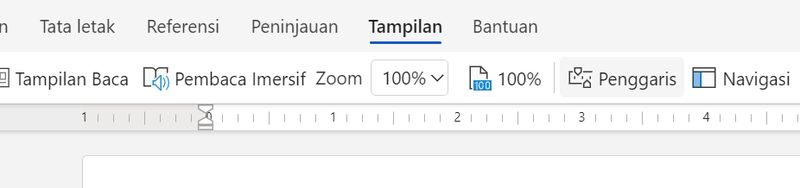 Foto: Tangkapan layar Microsoft Word versi web
Foto: Tangkapan layar Microsoft Word versi web
- Pilih menu View atau Tampilan di bar atas halaman > klik Ruler atau Penggaris.
- Ruler akan muncul di bagian atas serta kiri halaman Word.
Cara Menyembunyikan Ruler Vertikal Permanen di Microsoft Word
Ruler vertikal, tidak termasuk ruler horizontal, di Microsoft Word bisa dihilangkan secara permanen. Berikut caranya:
Menyembunyikan Ruler Vertikal Permanen di Word Windows
- Pilih menu File pada bar atas halaman.
- Pilih Selengkapnya pada bagian kiri bawah halaman > Options atau Opsi.
- Pilih Advanced atau Tingkat Lanjut, kosongkan kotak Show Vertical Ruler atau Tampilkan Garisan Vertikal di grup Display atau Tampilan, lalu klik OK.
Menyembunyikan Ruler Vertikal Permanen di Word macOS
- Pilih menu Word pada bar atas lalu klik Preferences atau Preferensi.
- Kotak dialog akan muncul, klik View atau Tampilan.
- Pada grup Show Window Elements atau Perlihatkan Elemen Jendela, kosongkan kotak Vertical Ruler atau Penggaris Vertikal.
Cara Mengubah Satuan Ukuran Ruler di Microsoft Word
Satuan pengukuran ruler di Microsoft Word bisa disesuaikan dengan preferensi. Berikut caranya:
- Pilih menu File pada bar atas halaman.
- Pilih More atau Selengkapnya pada bagian kiri bawah halaman > Options atau Opsi.
- Pilih Advanced atau Tingkat Lanjut, menuju satuan ukuran sesuai preferensi pada Show Measurements in Units of atau Tampilkan Pengukuran dalam Satuan di grup Display atau Tampilan.
- Pilih satuan inci, sentimeter, milimeter, poin, atau pica, lalu klik OK.
(azn/row)

 4 months ago
31
4 months ago
31